V tomto tutoriálu se podíváme na to, jak nastavit NordVPN na Ubuntu. NordVPN je VPN na prvním místě na ochranu soukromí, která je rychlá, má spoustu různých zemí, ke kterým se lze připojit, a neuvěřitelně snadno se používá.
Byl jsem uživatelem NordVPN téměř tři roky a používal jsem ho v různých situacích k zabezpečení svého připojení, skvělým příkladem je veřejné Wi-Fi. V tomto tutoriálu se zaměříme na to, jak nastavit NordVPN na Ubuntu, ale existují aplikace pro téměř všechna zařízení a operační systémy.
Tento proces není pro vytvoření VPN pro připojení k vaší místní síti. Pokud se o tom chcete dozvědět, postupujte podle jednoho z našich výukových programů VPN.
1. Jak nastavit NordVPN na Ubuntu
Jak nastavit NordVPN na Ubuntu
1. Podepište nahoru pro NordVPN a ujistěte se, že je váš účet aktivní. Pomocí tohoto odkazu můžete ušetřit 60 % .
2. Spustit níže uvedený příkaz ke stažení a instalaci NordVPN.
sh <(curl -sSf https://downloads.nordcdn.com/apps/linux/install.sh)

3. Pokud se zobrazí chyba, že příkaz curl nelze nalézt, spustit níže uvedený příkaz a poté opakujte druhý krok.
sudo apt install curl
4. Spustit níže uvedený příkaz udělí uživateli NordVPN oprávnění, která potřebuje. Tento příkaz automaticky použije aktuálně přihlášeného uživatele.
sudo usermod -aG nordvpn $USER

5. Restartujte zařízení spuštěním níže uvedeného příkazu pro restart.
sudo reboot now
6. V tomto okamžiku je NordVPN plně nainstalován! Nyní se připojíme k NordVPN pomocí přihlašovacích údajů, které jste vytvořili v prvním kroku.
2. Připojování k NordVPN
1. Spusťte níže uvedený příkaz a přihlaste se k NordVPN.
nordvpn login
2. Obdržíte zprávu, že k přihlášení musíte použít prohlížeč. Kopírovat adresu URL a vložte ji do webového prohlížeče, poté pokračujte v přihlášení.

3. Po úspěšném ověření pomocí webové stránky spusťte níže uvedený příkaz a připojte se. Automaticky budete připojeni k nejbližšímu místu. Pokud chcete tento příkaz upravit, přejděte prosím ke kroku tři níže.
nordvpn connect

3. Připojení k určitému umístění pomocí NordVPN
Připojení k libovolnému umístění NordVPN automaticky zabezpečí vaše připojení, ale pokud chcete, můžete se snadno připojit k jiným zemím.
1. Spustit příkazem níže zobrazíte seznam zemí, kde má NordVPN servery VPN.
nordvpn countries
2. Spustit níže uvedeným příkazem se připojíte ke kterékoli ze zemí uvedených v prvním kroku.
nordvpn connect [COUNTRY]
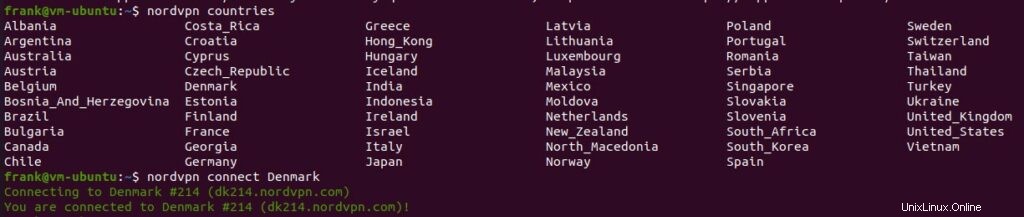
4. Automatické připojení k NordVPN na Ubuntu Boot
NordVPN můžete nastavit tak, aby se automaticky připojilo, jakmile spustíte zařízení.
1. Spuštěním příkazu níže získáte aktuální nastavení NordVPN.
nordvpn settings
2. Příkaz níže povolí automatické připojení. Aby bylo jasno, po spuštění tohoto příkazu se NordVPN automaticky připojí, jakmile se vaše zařízení zapne.
nordvpn set autoconnect enabled
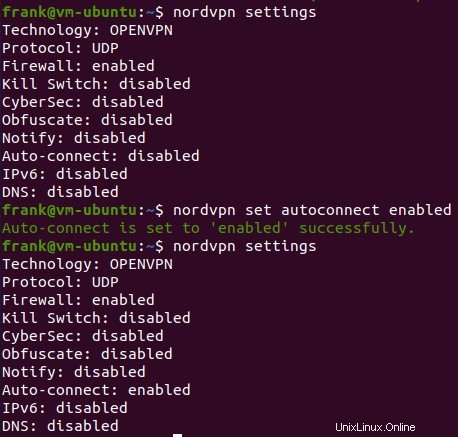
5. NordVPN Kill Switch
Chcete-li „zabít“ své internetové připojení, jakmile se připojení NordVPN ztratí, můžete jej povolit spuštěním příkazu níže. Po aktivaci, pokud NordVPN z jakéhokoli důvodu přeruší připojení, zařízení Ubuntu se NEBUDE moci připojit k internetu. Pokud chcete mít jistotu, že je vaše internetové připojení vždy bezpečné, doporučujeme to.
nordvpn set killswitch enabled
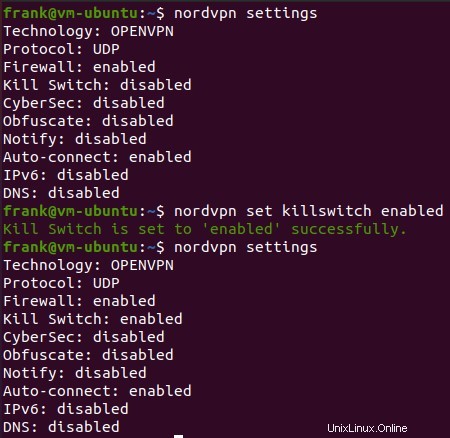
6. Nabídka nápovědy NordVPN
Existuje spousta dalších možností, které můžete použít, a nabídka nápovědy vám umožní zobrazit všechny z nich. Spuštěním příkazu níže zobrazíte nabídku nápovědy NordVPN.
nordvpn -h
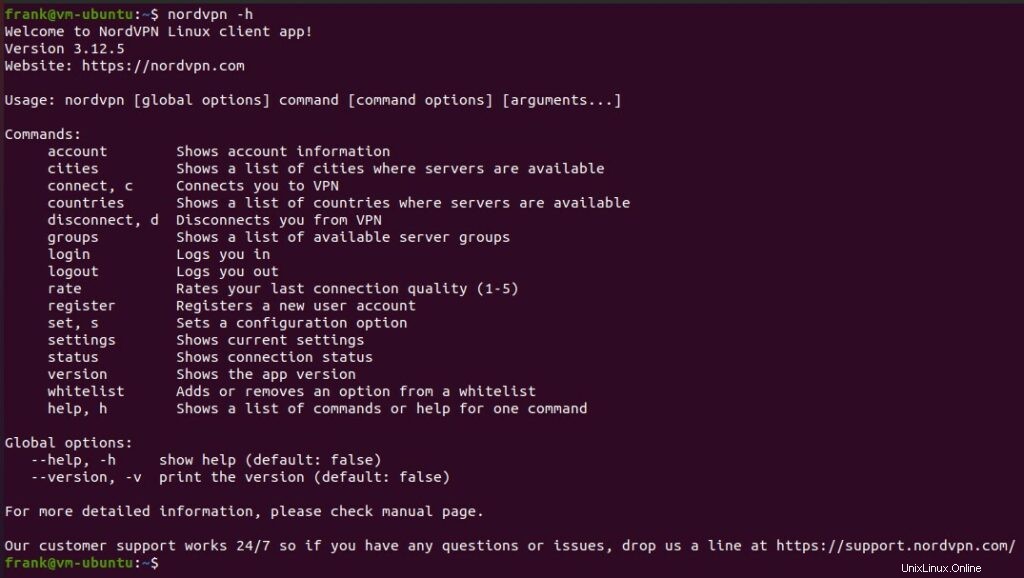
Závěr – Jak nastavit NordVPN na Ubuntu
Tento tutoriál ukazuje, jak nastavit NordVPN na Ubuntu. Celkově je proces poměrně přímočarý, ale nastavení jsou neuvěřitelně výkonná v závislosti na tom, jak je nakonfigurujete. NordVPN lze použít na všech vašich zařízeních k zabezpečení vašeho připojení.
Děkujeme, že jste se podívali na tutoriál o tom, jak nastavit NordVPN na Ubuntu!